¿Qué es una ventana emergente de notificación push y cómo optimizarla?
Publicado: 2023-03-23¿Estás empezando a optimizar tus campañas de notificaciones push? El primer lugar para comenzar es la ventana emergente de notificación push.
Una ventana emergente de notificación push es una ventana emergente simple que alienta a los visitantes de su sitio web a optar por sus notificaciones push. Pero no todas las ventanas emergentes son iguales. De hecho, puede obtener muchos registros adicionales solo en función del tipo de ventana emergente que elija junto con algunas optimizaciones de diseño básicas.
Hemos dedicado mucho tiempo a analizar las mejores prácticas para las notificaciones automáticas. Entonces, en este artículo, le mostraremos cómo puede diseñar sus ventanas emergentes de notificación automática tanto para dispositivos móviles como para computadoras de escritorio.
¿Y la mejor parte? ¡Tus ventanas emergentes se optimizarán para la conversión desde el primer día!
¿Suena bien? Sumerjámonos.
¿Qué es un modal emergente de notificación push?
Un modal emergente de notificación push es una pequeña ventana que aparece en la parte superior de un sitio web o en la interfaz de una aplicación móvil para mostrar un mensaje o una notificación al visitante del sitio web.
El modal emergente puede ser activado por varios eventos. Puede configurar ventanas emergentes para que se activen en la visita a la página, en la profundidad de desplazamiento e incluso en acciones personalizadas, como hacer clic en un botón. Por lo general, verá un llamado a la acción en el modal emergente como "Suscribirse" o "Permitir" para obtener el consentimiento de los visitantes para enviarles notificaciones automáticas.
Puede crear ventanas emergentes que pueden segmentar suscriptores directamente o crear ventanas emergentes regulares que simplemente recopilan suscriptores con los atributos predeterminados, como geolocalización y navegador.
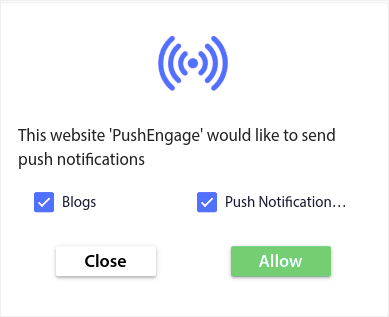
Los modales emergentes de notificación push se utilizan para interactuar con los visitantes del sitio web. Pero debe hacerlos lo menos intrusivos posible para no molestar a sus visitantes.
Tipos de opciones de notificaciones push
Hay dos tipos básicos de opción de notificación push:
- Opción de un solo paso: los usuarios pueden suscribirse a notificaciones automáticas con un solo clic. No permite ninguna personalización y usa solo estilos predeterminados del sistema.
- Opción de dos pasos: para las opciones de dos pasos, el usuario debe hacer clic dos veces para suscribirse. pero la ventaja es que puedes personalizar todo, desde el diseño hasta la copia.
Pero debe saber que hay un montón de diferentes subcategorías de optin.
Principalmente, veremos un montón de variantes en las opciones de dos pasos, ya que las opciones de un solo paso no son realmente personalizables.
Puede optar por utilizar una opción de estilo Safari:
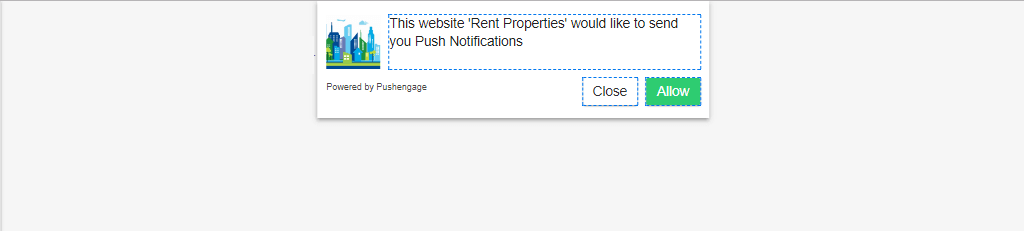
Opción de una caja estilo Safari grande:
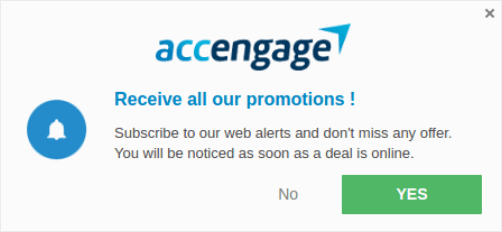
Opción de barra colocada en Bell:
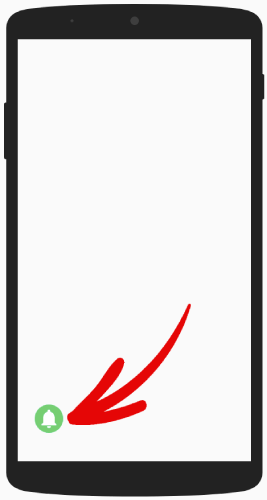
Una Caja Safari Grande con Segmentos:
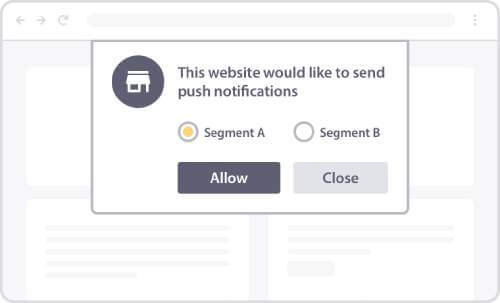
Opción de una barra flotante:
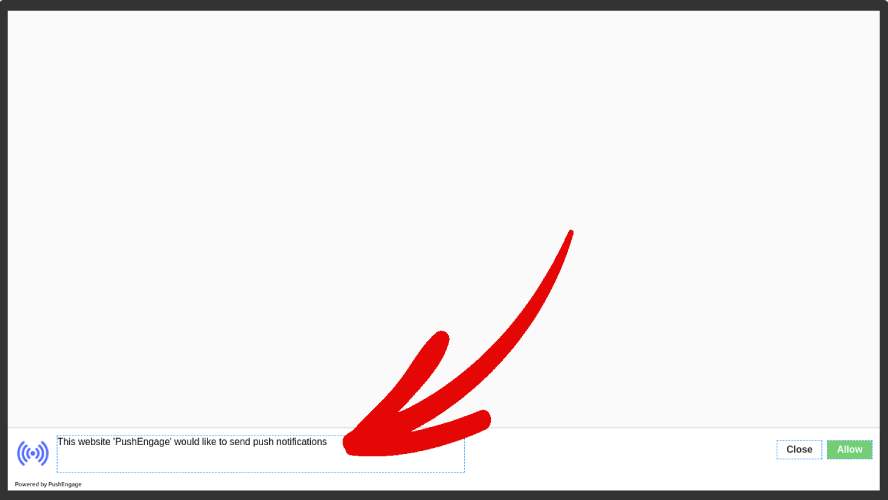
O la simple opción de un solo paso:
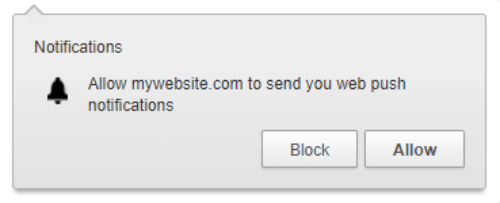
Si no estás seguro de cuál deberías elegir, sigue leyendo. Hablaremos sobre algunas de las funciones personalizables para cada tipo de optin más adelante en este artículo.
La parte genial es...
Puede personalizar cualquier opción de notificación automática que elija para su sitio directamente desde su panel de control de PushEngage.
Y si te apetece, incluso puedes cambiar la ubicación de la ventana emergente de suscripción. Todo lo relacionado con la suscripción es completamente personalizable, incluido el color del texto o el fondo, tanto para escritorio como para dispositivos móviles.
Otro elemento importante en la opción de suscripción es la superposición de notificaciones .
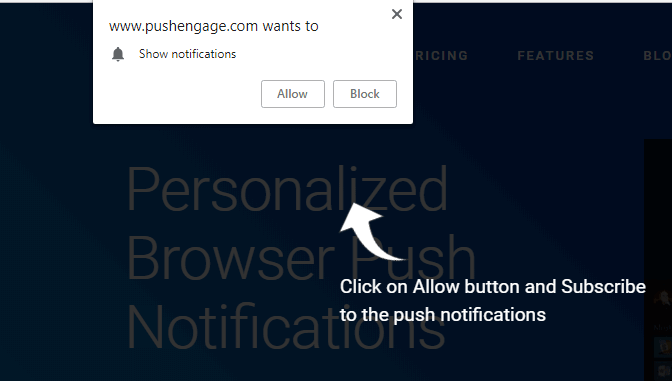
Una superposición le brinda espacio adicional para explicar los beneficios de suscribirse a sus notificaciones automáticas. Para una suscripción de un solo paso, su Superposición de notificaciones se vuelve muy crucial porque no puede editar la copia de la suscripción.
Cómo optimizar su opción de notificación push
En su tablero de PushEngage, diríjase a Diseño » Modales emergentes y seleccione un tipo de opción de suscripción para personalizar:
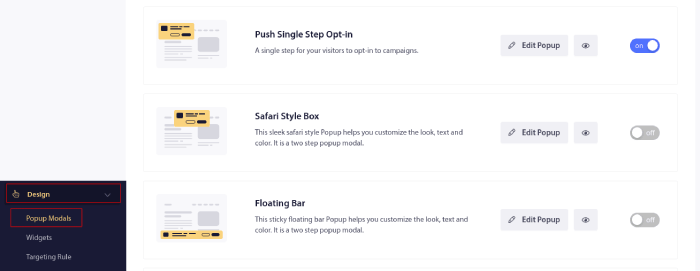
La mejor parte es que puede usar múltiples modales emergentes de notificaciones automáticas al mismo tiempo.
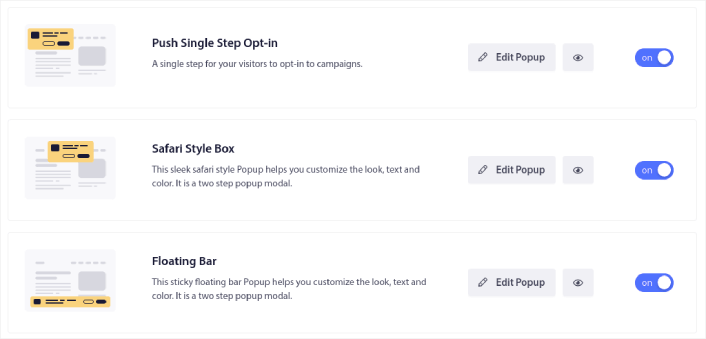
Ahora, puede ejecutar múltiples optins y probar cuál funciona mejor para su sitio sin tener que cambiar entre ellos.
Vamos a hablar sobre lo que es diferente en cada opción cuando diseñemos cada opción de notificación push. Si es completamente nuevo en las opciones de notificación automática, le recomendamos leer el artículo completo y decidir qué tipo de opción es adecuada para su sitio.
Pero si ya está familiarizado con los diferentes tipos de opciones de notificación automática, debe pasar al tipo de opción que desea diseñar:
- Cómo personalizar una opción de notificación push estilo Safari
- Cómo personalizar un cuadro de estilo Safari grande Opt-in
- Cómo personalizar una barra de campana colocada
- Cómo personalizar un estilo Safari grande con segmentos
- Cómo personalizar una opción de notificaciones push de barra flotante
- Cómo personalizar una opción de notificación push de un solo paso
Echemos un vistazo a cada tipo de optin y cómo puede personalizarlos.
Cómo personalizar una opción de notificación push estilo Safari
Comencemos con la personalización de sus opciones de notificación push al estilo Safari para computadoras de escritorio. Una suscripción estilo Safari es una ventana emergente que se parece a una ventana emergente estándar de Safari. Solo que, si crea una opción de notificación automática estilo Safari, los visitantes de su sitio verán el estilo Safari sin importar qué navegador usen. Y no tiene nada que ver con el sistema operativo en el que se ejecuta su dispositivo.
Por lo tanto, no está restringido solo al ecosistema de Apple. Los estilos simplemente se llevan adelante sin importar qué navegador o sistema operativo tengan sus suscriptores.
La primera característica que debe conocer es la ubicación de su optin en la pantalla. Puede decidir dónde desea mostrar el optin en su sitio web o la ubicación de su optin de las opciones proporcionadas en el menú desplegable.
Personalización del estilo
Haga clic en Editar ventana emergente y, en la pestaña Diseño de ventana emergente , diseñe su opción:
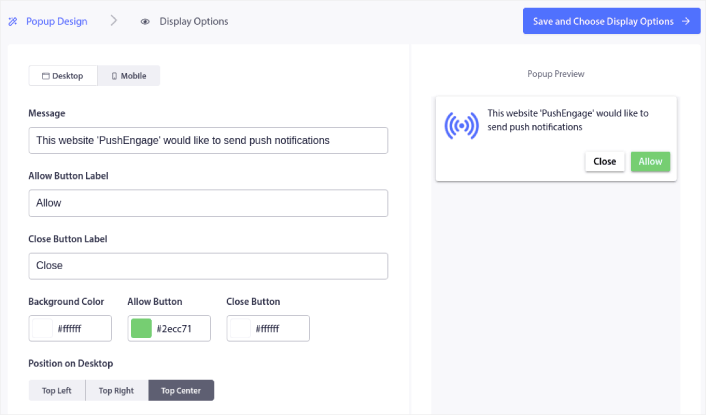
Aquí, puede personalizar todo sobre su modal emergente. Escriba su propio mensaje emergente y personalice las etiquetas de los botones. Luego, use los colores de su marca para el Color de fondo y los colores de los botones.
Incluso puede consultar la vista previa para ver cómo se ve la ventana emergente en diferentes posiciones. Tienes tres posiciones para elegir:
- Arriba a la izquierda
- Parte superior derecha
- Centro Superior
Visite el sitio web en vivo para ver qué se ve mejor y seleccione su ubicación.
Desplácese hacia abajo hasta Habilitar reglas de suscripción de suscripción y puede configurar cuándo desea que aparezca su opción de notificación automática.

También puede crear una superposición de suscripción con un aviso de consentimiento legal :

Cuando haya terminado, haga clic en el botón Guardar y elegir opciones de visualización . Allí, puede configurar cuándo aparece la opción creando un retraso después de que un visitante llega a una página específica.
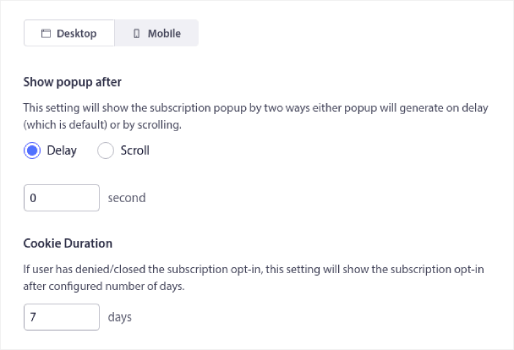
Cuando haya terminado, simplemente presione Guardar y habilitar ventana emergente . Así es como debería verse cuando hayas terminado:
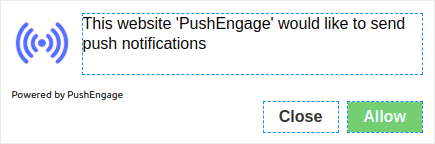
Cómo personalizar un cuadro de estilo Safari grande Opt-in
Aparece un cuadro de estilo Safari grande en el centro de la página tanto para dispositivos móviles como para computadoras de escritorio. Y es una opción de dos pasos. por lo tanto, también puede personalizar mucho sobre este tipo de suscripción.
Personalización del estilo
Antes de entrar en lo que puede personalizar sobre su Optin de estilo Safari grande, echemos un vistazo a lo que no puede personalizar. Solo obtiene una única opción de ubicación para este tipo de optin debido a su tamaño.
Pero al igual que con una opción regular de estilo Safari, puede personalizar:
- Color de fondo
- Permitir color de botón
- Color del botón de bloque
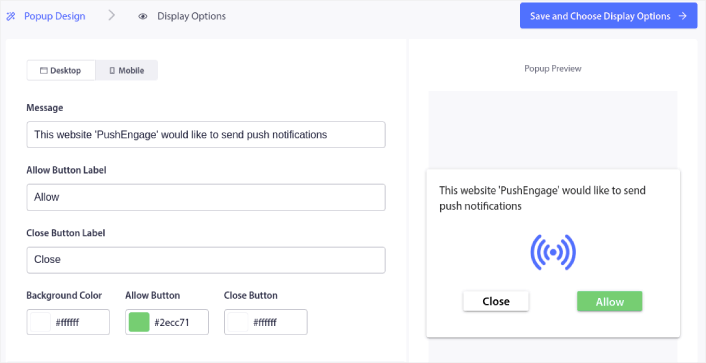
Y también puede personalizar las opciones de texto y fuente usando el editor en vivo. El resto de las opciones de personalización son exactamente las mismas que las opciones normales de Safari, incluida la configuración de visualización de opciones y la página intermedia.

Cómo personalizar una barra de campana colocada
Aparece una barra con una campana en la parte inferior derecha o izquierda de la página, tanto para dispositivos móviles como para computadoras de escritorio. Es un optin personalizable de dos pasos con las mismas opciones de personalización que un cuadro de optin estilo Safari grande. Y es exactamente lo que parece. Es una barra con una campana de notificación en la que los visitantes de su web tendrían que hacer clic para suscribirse.
Personalización de una opción de barra colocada en campana
Como dijimos, solo puede colocar este optin en la parte inferior derecha:
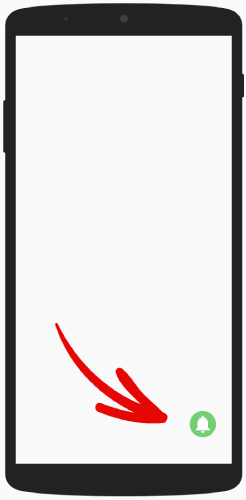
O en la parte inferior izquierda de la página tanto para dispositivos móviles como para computadoras de escritorio.
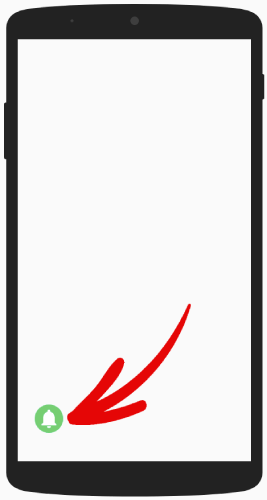
En ese sentido, es solo un poco diferente de una caja grande estilo Safari. En términos de estilos, puede cambiar los colores de la campana y el fondo de la barra de campana colocada:
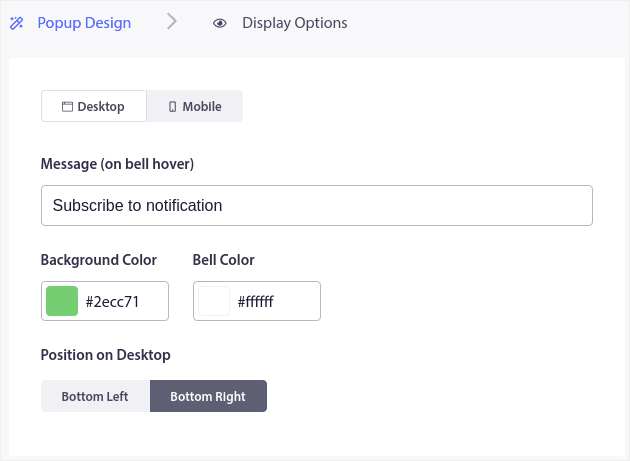
El resto de la configuración es exactamente igual que las opciones de estilo Safari.
Cómo personalizar un estilo Safari grande con segmentos
Una caja estilo Safari grande con segmentos es exactamente lo que parece. Es un optin de Safari grande con opciones para segmentar a tus suscriptores automáticamente.
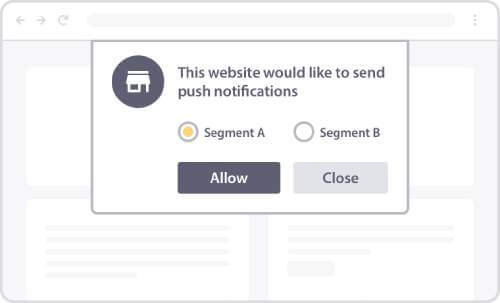
Crear segmentos para tus suscriptores de notificaciones push puede ayudarte a personalizar mucho tus campañas. Si tiene un sitio web o blog con contenido diverso y ya conoce sus fuentes de tráfico más altas, debería intentar usar un cuadro de estilo Safari grande con segmentos.
Este tipo de optin es impulsado por el usuario porque el usuario decide qué tipo de notificaciones le gustaría recibir.
Después de crear los segmentos, vaya a Diseño » Modales emergentes y cree un nuevo estilo Safari grande con opción de segmento :
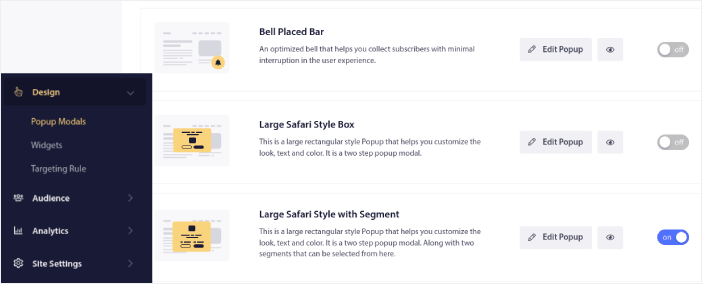
Haga clic en Editar ventana emergente y, en la pestaña Diseño de ventana emergente , diseñe su opción:
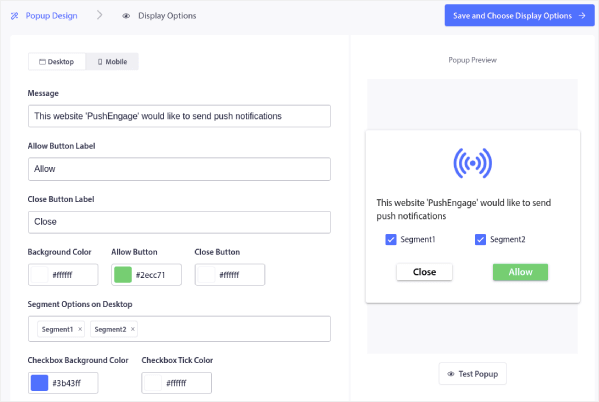
Puede personalizar casi todo sobre su optin aquí, desde la copia hasta tener los colores de su marca en el optin. En el campo Opciones de segmento en el escritorio , puede seleccionar los segmentos a los que desea que se suscriban sus visitantes.
La belleza de esta opción es que el mismo suscriptor puede optar por suscribirse a múltiples segmentos directamente desde la ventana emergente.
Desplácese hacia abajo hasta Habilitar reglas de suscripción de suscripción y puede configurar cuándo desea que aparezca su opción de notificación automática.

También puede crear una superposición de suscripción con un aviso de consentimiento legal :

Cuando haya terminado, haga clic en el botón Guardar y elegir opciones de visualización . Allí, puede configurar cuándo aparece la opción creando un retraso después de que un visitante llega a una página específica.
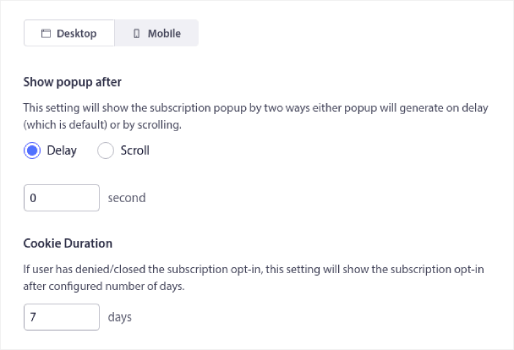
Cuando haya terminado, simplemente presione Guardar y habilitar ventana emergente :

Cómo personalizar una opción de notificaciones push de barra flotante
Aparece una opción de barra flotante en la parte inferior o en la parte superior de la página, tanto para dispositivos móviles como para computadoras de escritorio. Nuevamente, es una suscripción de dos pasos con una página intermedia. Entonces, puedes personalizar mucho.
Cómo diseñar una barra flotante
Una opción de barra flotante es bastante similar a una opción de barra colocada en una campana. Por lo tanto, las opciones de estilo también son bastante similares. La principal diferencia es que obtiene una copia de suscripción y botones como cualquier otra suscripción de dos pasos.
Puedes colocarlos en la parte inferior de tu pantalla:
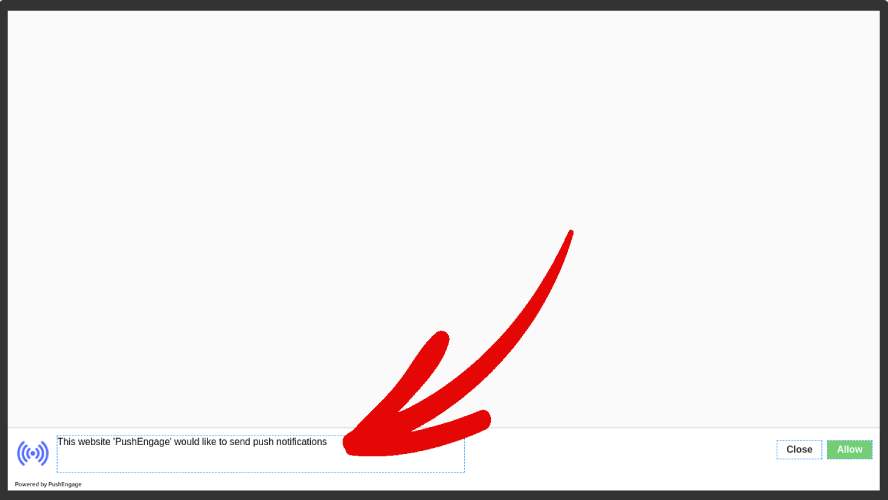
O en la parte superior de la pantalla:
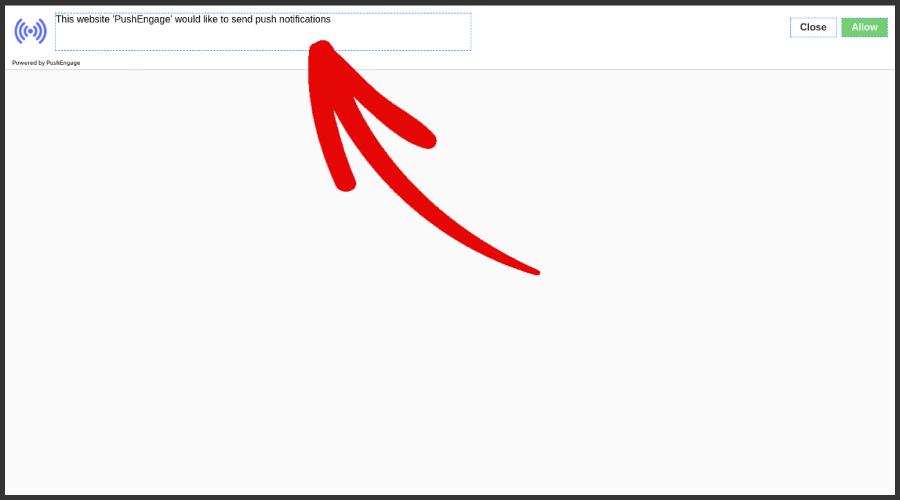
Y luego, puede personalizar el resto de la opción de la misma manera que cualquier otra opción. Esto incluye los colores de fondo, los colores de los botones, cualquier texto en todo el optin, la página intermedia y las opciones de visualización.
Cómo personalizar una opción de notificación push de un solo paso
Respuesta simple: no puedes.
Una opción de notificación push de un solo paso no se puede personalizar porque utiliza los valores predeterminados del sistema para crear una ventana emergente. Lo que puede personalizar es el ícono de campana que viene junto con su suscripción.
Puede colocar la campana para la notificación de un solo paso en la parte inferior derecha:
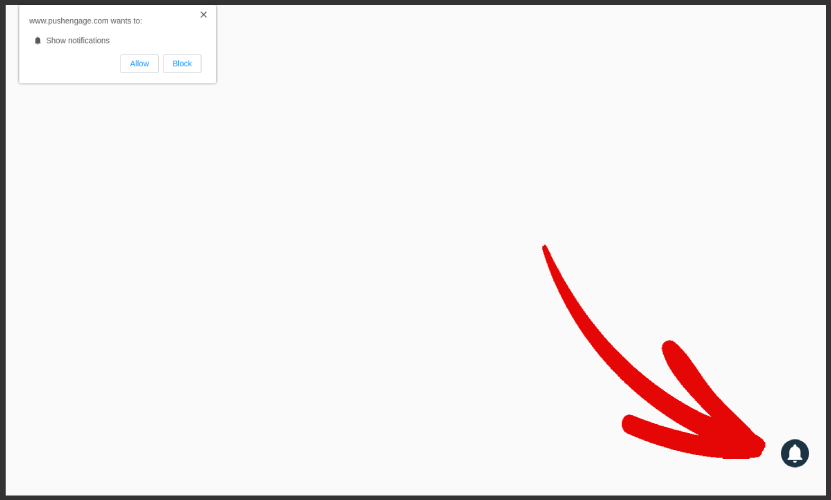
O en la parte inferior izquierda:
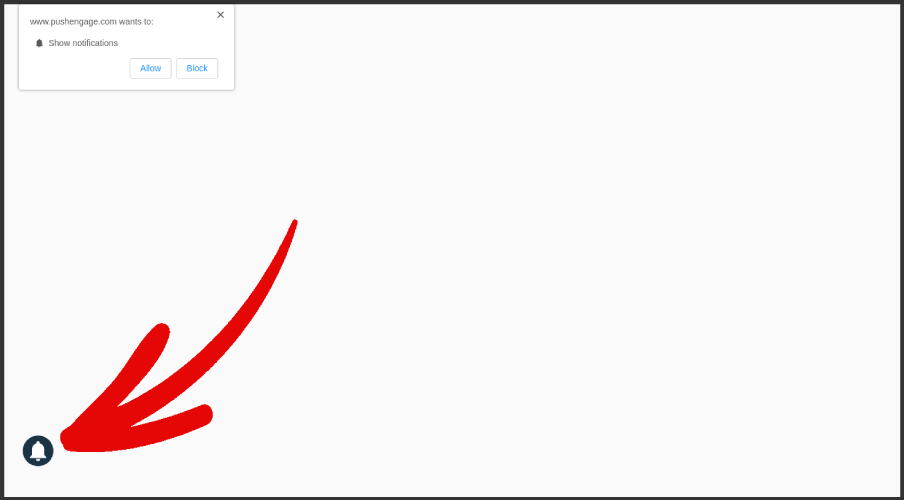
También puede cambiar los colores de la campana y el texto flotante del icono de la campana:
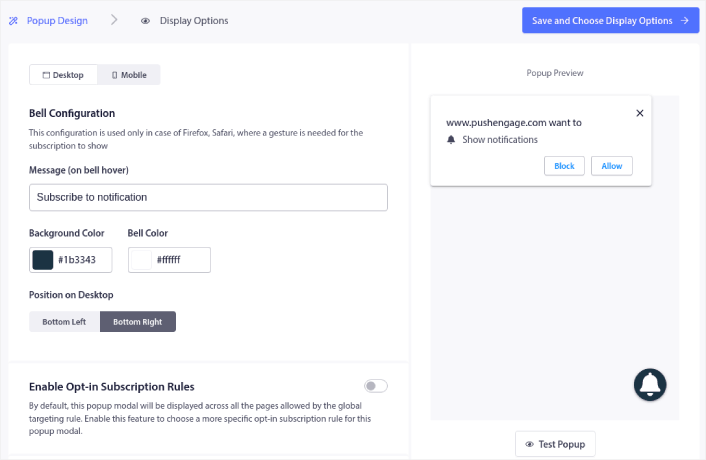
Desplácese hacia abajo hasta Habilitar reglas de suscripción de suscripción y puede configurar cuándo desea que aparezca su opción de notificación automática.

También puede crear una superposición de suscripción con un aviso de consentimiento legal :

Tenga en cuenta que todo esto es solo para la versión de escritorio. La versión móvil solo tiene valores predeterminados del sistema y tampoco puede cambiar la ubicación.
La versión móvil de sus opciones de notificación automática de un solo paso se vería así:
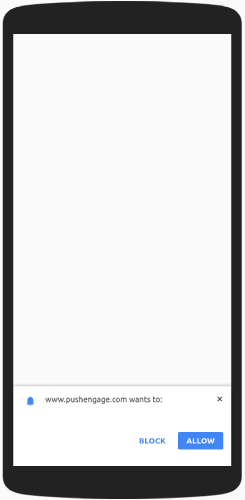
En términos de configuración de optin, puede establecer un retraso para que aparezca el optin. Y puede cambiar la duración de la cookie para recordar si alguien se negó a optar por sus notificaciones automáticas.
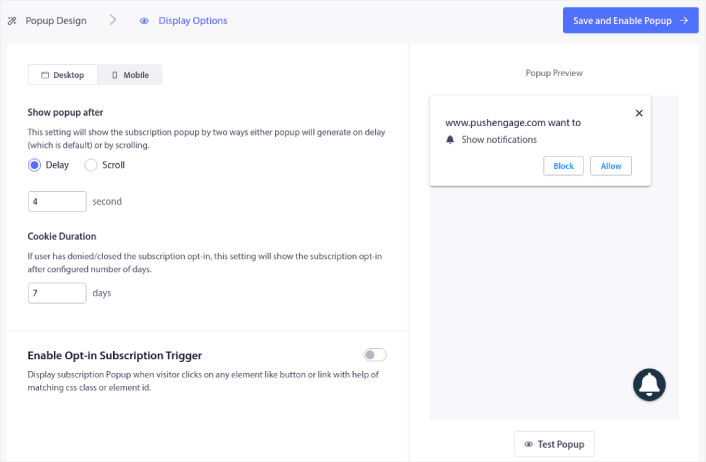
Y eso es realmente todo lo que puede hacer con las opciones de un solo paso. Le recomendamos que comience con las opciones de un solo paso al principio para aumentar sus tarifas de suscripción.
Si recién está comenzando con las notificaciones automáticas, crear una lista será una prioridad más alta para su negocio. Con el tiempo, puede cambiar a opciones de dos pasos que son más personalizables.
Qué hacer después de configurar un modal emergente de notificación push
Una vez que haya terminado de personalizar un modal emergente de notificación push, continúe y cree más. Puede crear tantos modales emergentes como desee con PushEngage. Como viste, puedes personalizar cuándo mostrar cada modal emergente. Por lo tanto, puede usar múltiples ventanas emergentes para reorientar a sus visitantes.
También puede crear diferentes modales emergentes para diferentes páginas. La personalización de las ventanas emergentes de notificaciones push en su sitio puede ayudarlo a convertir su tráfico en suscriptores push y clientes potenciales comerciales genuinos en piloto automático.
¿No convencido? Consulte estos recursos:
- 7 estrategias inteligentes para impulsar el compromiso del cliente
- 8 activa campañas de notificaciones push para aumentar tus conversiones de comercio electrónico
- Cómo convertir suscriptores en compradores: mediante la notificación web push
Recomendamos usar PushEngage para crear sus campañas de notificaciones push. PushEngage es el software de notificaciones push n.º 1 del mundo. Entonces, si aún no lo ha hecho, ¡comience con PushEngage hoy!
